Скенирајте документ
Можете да ја користите камерата за да скенирате документи во Белешки, а потоа да додадете обележување или потписи.
Скенирајте документи. Допрете ![]() , потоа изберете Скенирање документи. Кога го поставувате iPhone така што страницата со документи се појавува на екранот, iPhone автоматски ја фотографира страницата. Продолжете да скенирате повеќе страници или допрете Зачувај кога ќе завршите.
, потоа изберете Скенирање документи. Кога го поставувате iPhone така што страницата со документи се појавува на екранот, iPhone автоматски ја фотографира страницата. Продолжете да скенирате повеќе страници или допрете Зачувај кога ќе завршите.

Совет: За рачно фаќање страница, допрете ![]() . Допрете Keep Scan за да ја зачувате страницата или допрете Retake за да се обидете повторно.
. Допрете Keep Scan за да ја зачувате страницата или допрете Retake за да се обидете повторно.
Вклучете го или исклучете го блицот. Допрете ![]() .
.
Нанесете филтер. Допрете ![]() , потоа изберете да ја скенирате страницата како боја, сива скала или црно-бел документ или како фотографија.
, потоа изберете да ја скенирате страницата како боја, сива скала или црно-бел документ или како фотографија.
Рачно прилагодете го скенирањето. Пред да зачувате скенирање, можете да ја допрете сликата за да покажете алатки за прилагодување на сечењето, ротацијата или филтерот на скенирањето. Откако ќе го зачувате скенирањето, можете да го допрете скенираниот документ во белешката за да направите прилагодувања или да снимите повеќе страници.
Означете зачувано скенирање. Допрете го скенираниот документ, допрете ![]() , потоа допрете
, потоа допрете ![]() . За да го додадете вашиот потпис, допрете
. За да го додадете вашиот потпис, допрете ![]() , потоа допрете Потпис.
, потоа допрете Потпис.
Користете обележување
Во апликациите, вклучувајќи Белешки, пошта и iBooks, можете да коментирате слики, белешки, PDF-датотеки, слики од екранот и повеќе со вградени алатки за цртање. Во некои апликации, можете исто така да додадете текст, говорни меурчиња и други форми и потписи.
Означи го. Допрете ![]() , потоа користете го прстот за да нацртате.
, потоа користете го прстот за да нацртате.
За да обележите слика од екранот веднаш откако ќе ја земете, допрете на сликата што се појавува неколку моменти во долниот лев агол на екранот. (За да споделите слика од екранот откако ќе ја обележите, допрете ![]() .)
.)
Изберете алатка за обележување. Допрете го моливчето, маркерот или алатката за пенкало. Префрлете се на гума за бришење - или допрете ![]() —ако направиш грешка.
—ако направиш грешка.
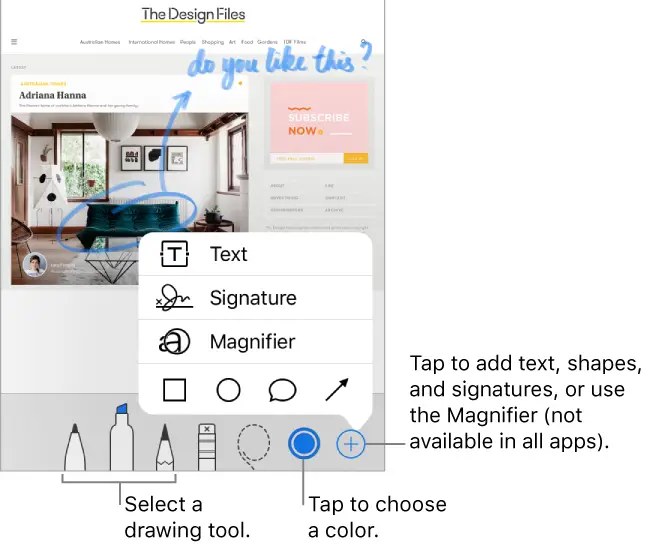
Поместете ги вашите цртежи. Допрете ![]() , повлечете околу еден или повеќе цртежи за да направите избор, подигнете го прстот, а потоа повлечете го вашиот избор на нова локација.
, повлечете околу еден или повеќе цртежи за да направите избор, подигнете го прстот, а потоа повлечете го вашиот избор на нова локација.
View повеќе избор на бои. Допрете ја тековната боја за да view палета на бои. Повлечете ја палетата налево или надесно за да видите повеќе бои. Или, држете го iPhone во ориентација на пејзаж.
Зумирај. Изклинвам отворено за да можеш да ги црташ деталите, а потоа штипни затворено за да го зголемиш зумот. За да навигирате кога ќе зумирате, повлечете два прста.
Додадете текст. Допрете ![]() , потоа допрете Текст. Допрете го полето за текст, допрете Уреди, па напишете го вашиот текст. За да го промените фонтот или распоредот, допрете
, потоа допрете Текст. Допрете го полето за текст, допрете Уреди, па напишете го вашиот текст. За да го промените фонтот или распоредот, допрете ![]() .За да го преместите полето за текст, повлечете го.
.За да го преместите полето за текст, повлечете го.
Додадете го вашиот потпис. Допрете ![]() , потоа допрете Потпис.
, потоа допрете Потпис.
Додадете форма. Допрете ![]() , потоа допрете форма. За да ја преместите формата, повлечете ја. За да ја зголемите големината, повлечете која било сина точка.
, потоа допрете форма. За да ја преместите формата, повлечете ја. За да ја зголемите големината, повлечете која било сина точка.
За да ја наполните формата со боја или да ја промените дебелината на линијата, допрете ![]() . За да ја прилагодите формата на формата што има зелена точка, повлечете ја точката. За да избришете или дуплирате форма, допрете ја, потоа изберете опција.
. За да ја прилагодите формата на формата што има зелена точка, повлечете ја точката. За да избришете или дуплирате форма, допрете ја, потоа изберете опција.
Зголемете дел од екранот. Допрете ![]() , потоа допрете Лупа. За да го промените нивото на зголемување, повлечете ја зелената точка. За да ја смените големината на лупата, повлечете ја сината точка.
, потоа допрете Лупа. За да го промените нивото на зголемување, повлечете ја зелената точка. За да ја смените големината на лупата, повлечете ја сината точка.



